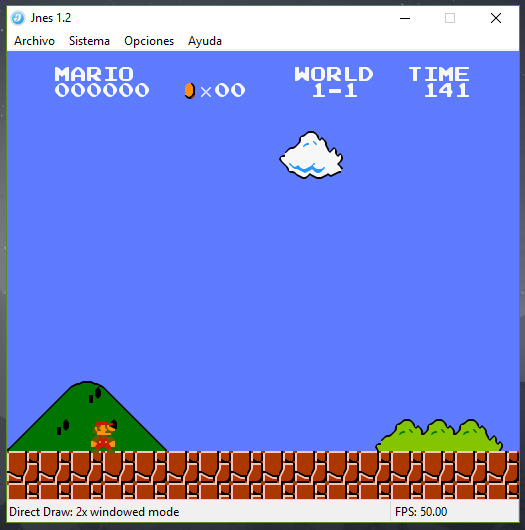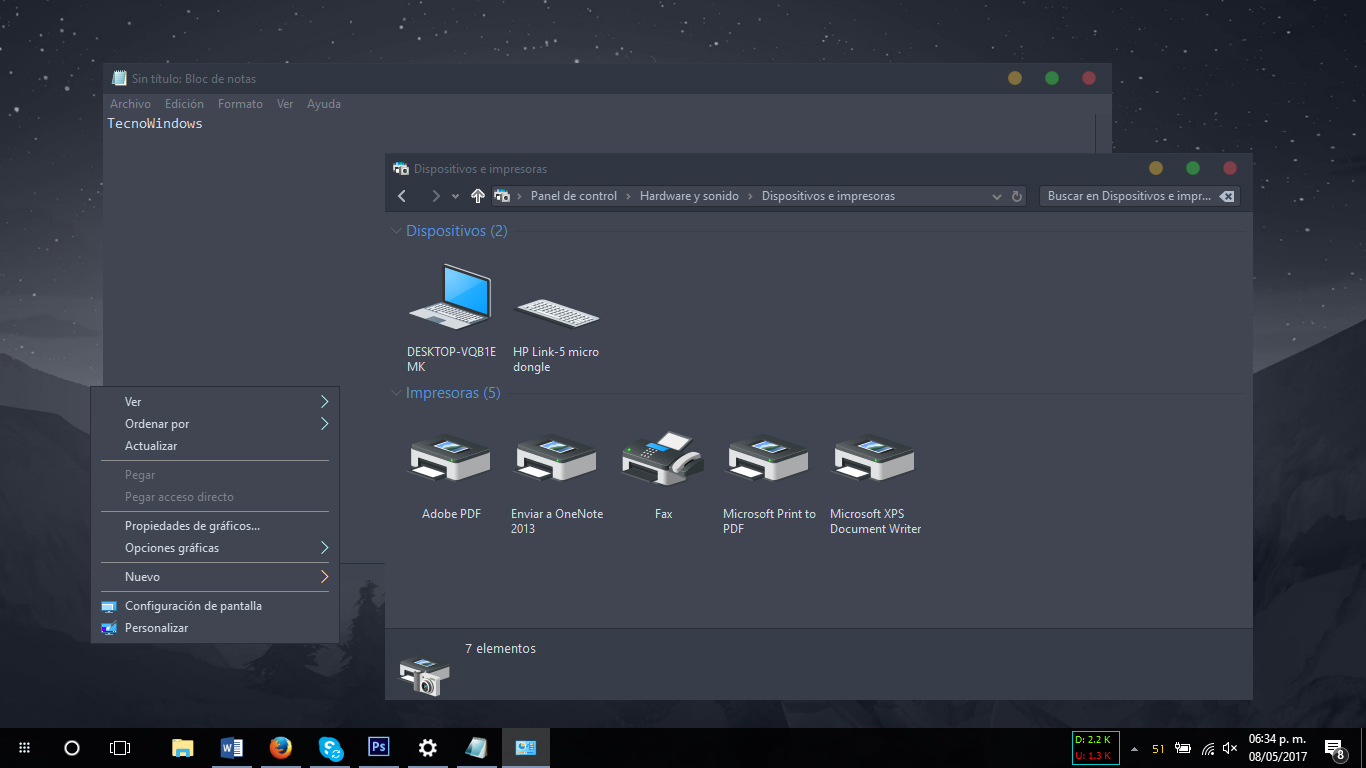Cómo solucionar error isdone.dll en Windows 10 y 7
Finalmente podrás deshacerte de los problemas al intentar jugar en PC algún juego que te lanza el error isdone dll. Si hasta ahora desconocías la causa de este error, te contamos porque ocurre y cómo solucionarlo. El tutorial es funcional tanto para Windows 10 como para los usuarios de Windows 7.
Contenidos
¿Qué es isdone.dll y para qué sirve?
El archivo ISDone.dll es un librería dinámica que los sistemas operativos Windows 10 y Windows 7 utilizan al cargar algunos juegos de PC. Cuando un juego que necesita el archivo isdone dll no encuentra dicho archivo, o el archivo está dañado; entonces salta una ventana de error como las que se muestran en esta imagen.
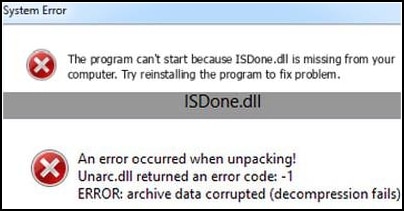
NOTA: En la mayoría de los casos, el error ISDone.dll se relaciona con el archivo Unarc.dll, al intentar descomprimir o desempacar archivos del juego.
¿En qué juegos aparece el error isdone.dll?
Entre los juegos más reconocidos en donde aparece el error isdone.dll, se encuentran los siguientes:
- GTAV – Grand Theft Auto V
- Tomb Raider
- Far Cry 5
- Watch_Dogs
- The SIMS 4
- BioShock Infinite
- Assassin’s Creed Revelation
- WWE 2K20
- Fallout 4
¿Cómo solucionar isdone dll?
Se puede solucionar el error isdone.dll de varias formas. A continuación te explicamos algunas de las alternativas para que ya no tengas problemas con isdone dll.
Reinstala el juego que da error con isdone dll
Lo primero que debes descartar es la posibilidad de que la instalación del juego esté dañada o contenga algún archivo corrupto. Para ello, es necesario desinstalar el juego en cuestión y reinstalarlo. Es la solución más sencilla, pero si no te funciona, puedes intentar las otras alternativas.
Actualiza tu sistema operativo Windows
Actualizar Windows 10
- Toca el botón de inicio en la barra de tareas de Windows.
- Toca el icono de Configuración (icono rueda de engranaje).
- Luego, toca Actualización y Seguridad.
- Selecciona: Buscar actualizaciones.
- Asegúrate de instalar todas las actualizaciones pendientes.
- Reinicia tu PC y verifica que no tengas actualizaciones pendientes.
- Intenta abrir el juego nuevamente, y asegúrate de que ya no te salga la ventana con mensaje de error isdone dll.
Actualizar Windows 7
- Toca el botón de inicio en la barra de tareas de Windows.
- Escribe la palabra “update” (sin las comillas), y del listado de resultados, toca Windows Update.
- Dentro del programa Windows Update, verifica que no tengas actualizaciones pendientes. De tener actualizaciones pendientes, entonces instala todo lo que falte.
- Reinicia tu PC y verifica nuevamente que no tengas actualizaciones pendientes.
- Intenta abrir el juego, y verifica que no te aparezca la ventana con el error isdone.dll.
Verificar archivos del sistema
- Toca el icono de la lupa en la barra de tareas de Windows 10 o toca el botón de inicio en la barra de tareas de Windows 7; y escribe la palabra “cmd” (sin las comillas). Del listado de resultados, haz click derecho sobre Símbolo del Sistema y selecciona Ejecutar como Administrador.
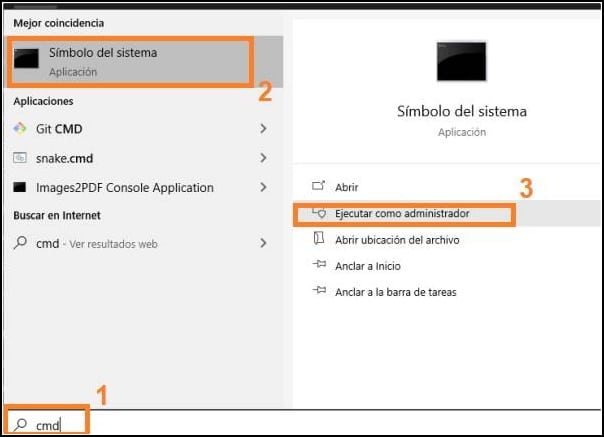
- Una ventana de comandos se abrirá, y en ella deberás escribir lo siguiente: “sfc /scannow” (sin las comillas). Luego presiona la tecla Enter en el teclado de tu PC.
- El proceso de escaneo y verificación de archivos puede tardar hasta 15 minutos. Durante ese proceso, Windows verificará los archivos del sistema y remplazará aquellos archivos que encuentre corruptos o dañados, y los sustituirá por los originales que tiene almacenados como respaldo en tu misma PC.
- Si Windows encontró errores al terminar de analizar los archivos del sistema, te lo notificará; además te va a notificar si tuvo que remplazar algunos de los archivos.
Si ninguna de las alternativas antes mencionadas soluciona el error, entonces tendrás que reemplazar el archivo isdone.dll de forma manual.
Remplazar archivo isdone.dll
Bajar isdone dll
La última versión del archivo isdone.dll la consigues aquí.
- Descarga el archivo isdone.dll.
- Guarda el archivo isdone.dll en alguna carpeta temporera en tu PC.
- Ahora, abre Windows Explorer y navega hasta la ruta \Windows\System32
- Localiza el archivo actual isdone.dll y renómbralo como isdone-backup.dll (o cualquier nombre que prefieras)
- Busca el archivo isdone.dll que descargaste de internet. Toca el archivo con el click derecho y selecciona Copiar.
- Luego, navega nuevamente hasta la ruta \Windows\System32\ y toca sobre algún espacio en blanco haciendo click derecho; y selecciona Pegar… para que se copie el nuevo archivo isdone.dll.
- Ahora, es necesario que Windows registre el nuevo archivo. Para ésto deberás hacer lo siguiente:
- Toca el icono de la lupa en la barra de tareas de Windows 10 o toca el botón de inicio en la barra de tareas de Windows 7; y escribe la palabra “cmd” (sin las comillas). Del listado de resultados, haz click derecho sobre Símbolo del Sistema y selecciona Ejecutar como Administrador.
- En la ventana de Símbolo del Sistema, escribe el siguiente comando: “regsvr32 Isdone.dll” (sin las comillas). Presiona la tecla Enter.
- Intenta abrir el juego, y verifica que no te aparezca la ventana con el error isdone.dll.